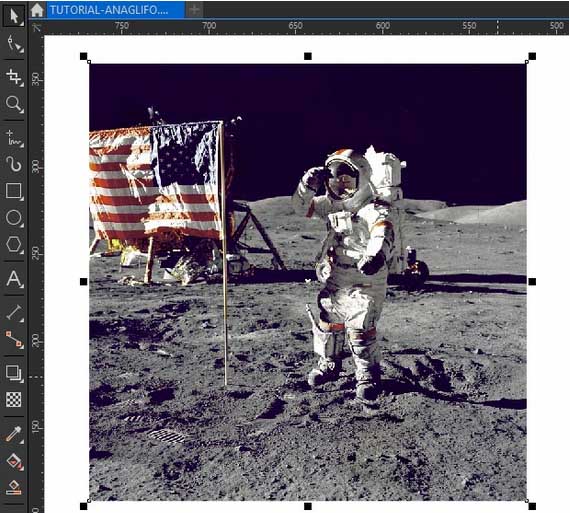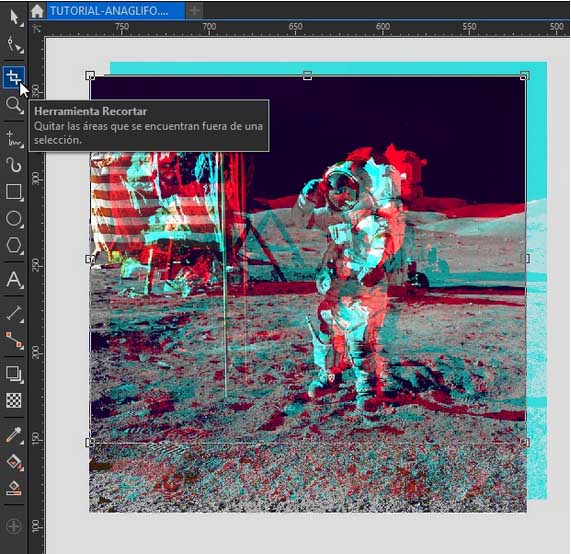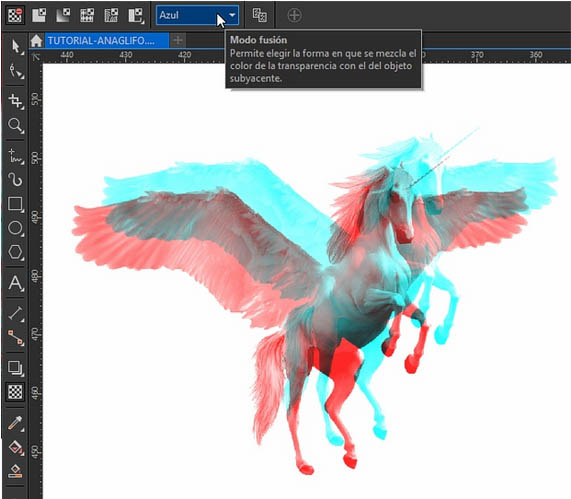CDR图像如何做特效
时间:2025-08-14 | 作者: | 阅读:0或许有很多的童鞋还不明白CDR图像如何做特效,下面让心愿游戏为你解答这个问题吧,快来看看吧。
CDR图像如何做特效
1.在CDR绘图页面导入一张图片或你喜欢的任何照片。
2.选中图片后,按下Ctrl+D创建一个副本文件。
3.现在选中这个副本图像,单击透明度工具。
4.在其属性栏中选择“合并模式”下的“蓝”(列表中的最后一个选项)。
5.最后,将副本图像移到原始图像上,向右或向左移动一点,直到满意。
如果不想要图像边缘处多余的部分,可以使用剪切工具来剪切掉不需要的部分,先选择要剪切的区域,在剪切区域双击即可。
正如你所看到的,在CDR中创造这样的效果是非常简单的,下图是另一个例子:
如果您创建了同一图像的多个重复副本,并对每一个重复的图像采用不同颜色的合并模式,您可以扩大该技术的无限创造性潜力,比如下面这个案例:
如下图所示,在一个副本中我们先应用合并模式下的“蓝”色。
接着复制副本图像,同样应用透明度工具下的“合并模式”只不过这次我们更改模式效果为“绿”,现在能够看到更多的颜色显示。
最后:上面就是心愿游戏的小编为您收集的CDR图像如何做特效,希望能帮到小伙伴们,更多相关的文章请收藏本站。
来源:https://soft.3dmgame.com/gl/4809.html
免责声明:文中图文均来自网络,如有侵权请联系删除,心愿游戏发布此文仅为传递信息,不代表心愿游戏认同其观点或证实其描述。
相关文章
更多-
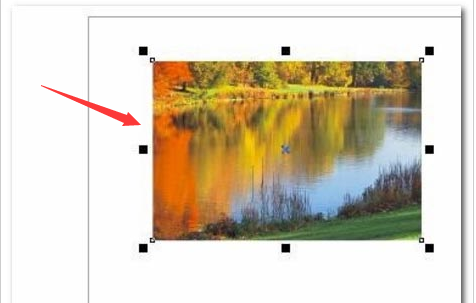
- CDR怎么调节图片不透明度
- 时间:2025-08-30
-
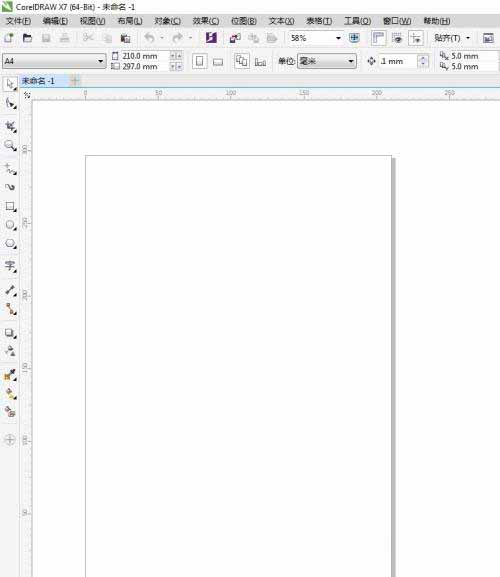
- CorelDRAW中手绘线条如何快速闭合曲线
- 时间:2025-08-29
-
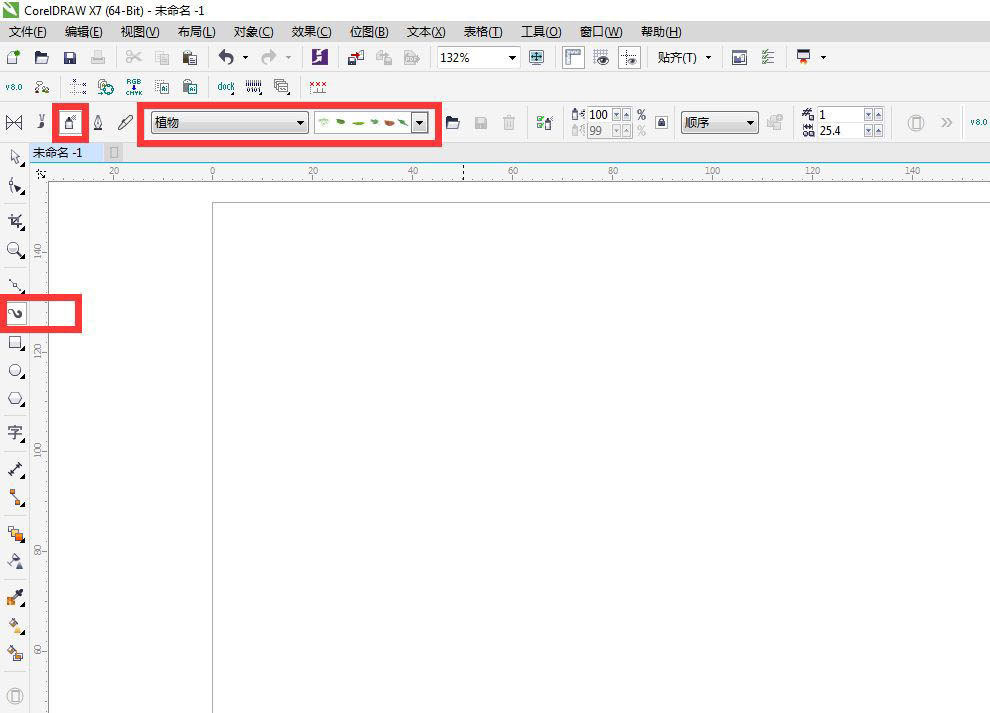
- 如何在cdr中利用画笔画树叶
- 时间:2025-08-29
-

- CorelDRAW怎么修改段落字符高度
- 时间:2025-08-29
-
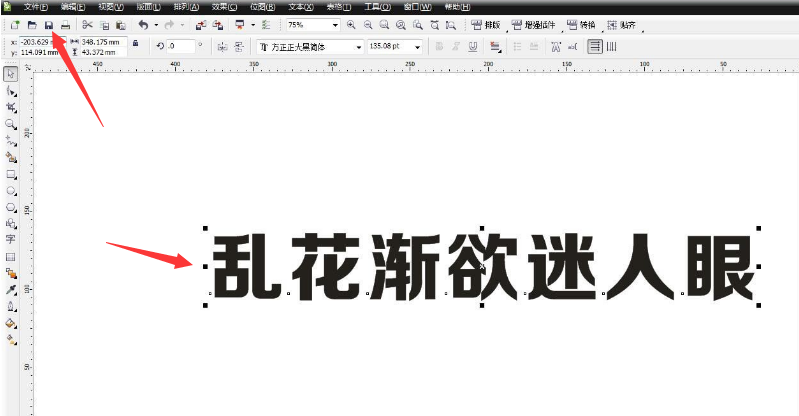
- CDR怎么制作分层填充颜色文字
- 时间:2025-07-31
大家都在玩
大家都在看
更多-

- 魔兽世界军团再临remix恶鹏对雄鹰任务攻略
- 时间:2025-11-03
-
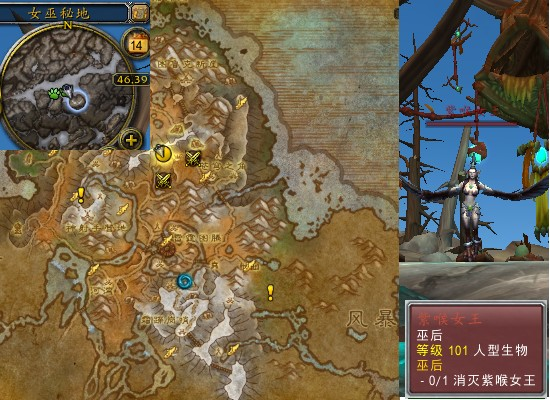
- 魔兽世界军团再临remix巫后任务攻略
- 时间:2025-11-03
-

- 魔兽世界军团再临remix森林女巫任务攻略
- 时间:2025-11-03
-

- 手机上哪些小游戏没有广告
- 时间:2025-11-03
-

- 虚幻4游戏有哪些
- 时间:2025-11-03
-
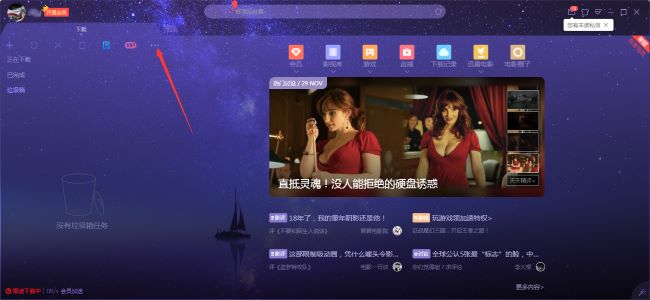
- 迅雷X怎么关闭开机启动
- 时间:2025-11-03
-
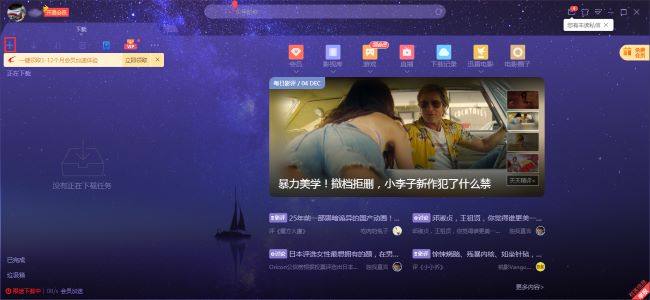
- 迅雷X如何新建任务
- 时间:2025-11-03
-

- 经典的奥特曼打奥特曼游戏盘点
- 时间:2025-11-03